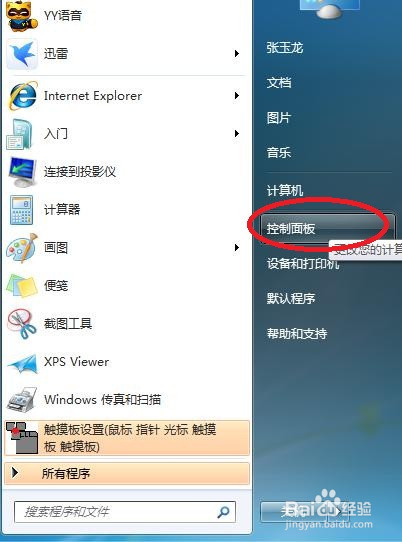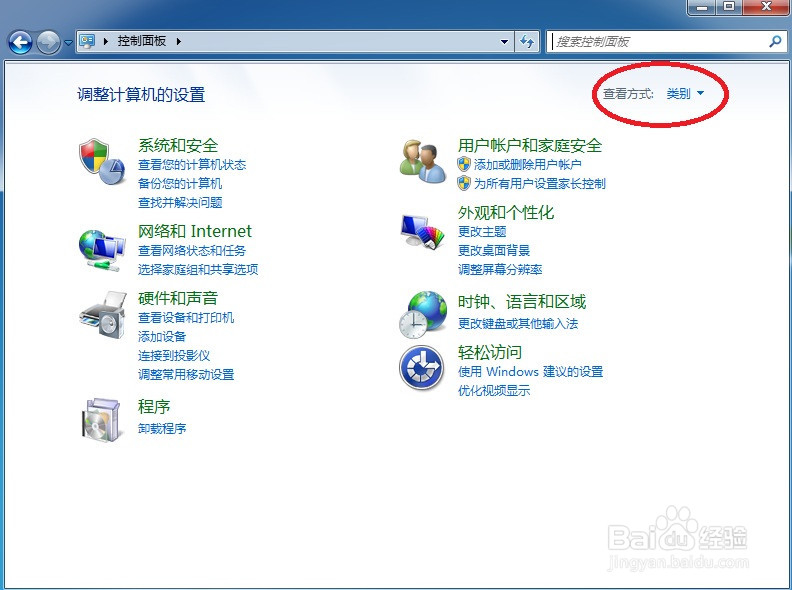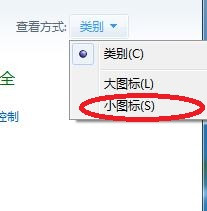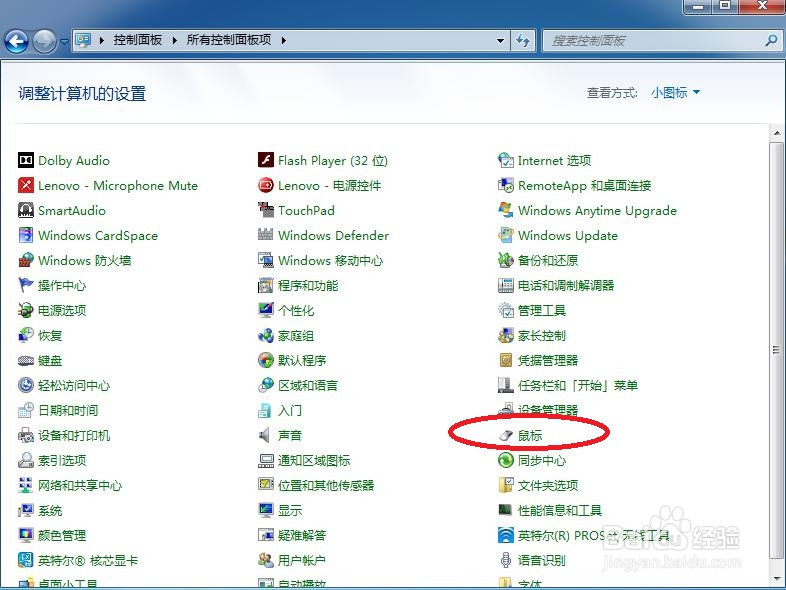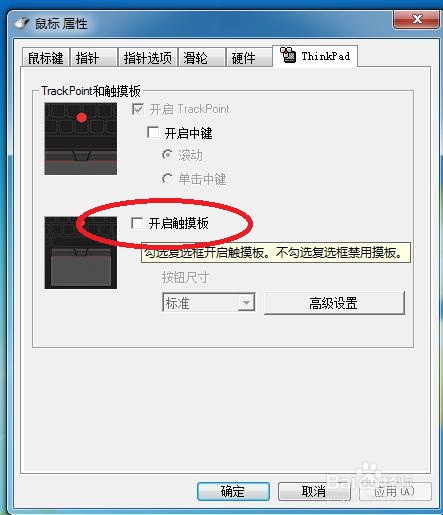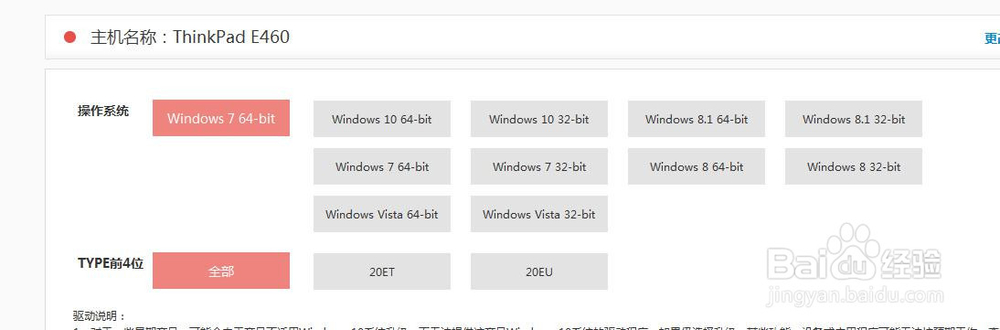thinkpad E460 触控板(也是就鼠标)怎么关闭
1、废话不多说,首先,左下角windows图标点击。来看下图!!
2、弹出的对话框中:右侧单击”控制面板“来看下图!!
3、弹出的对话框中:右上角“查看方式“ 选择 ”小图标“ 这样很容易就可以看到下面的选项中有”鼠标“ 来看下图!!!
4、点击”鼠标“选项:在弹出的对话框中有一个Thinkpad选项卡,把”开户触摸板“前面的对匀去掉。就OK了,别的不用动!!来看下图!!在这里会出现一个问题,如果你发现自己的本子上面没有这个Thinkpad选项卡那怎么办呢,往下看
5、如果遇到没有Thinkpad选项卡,那就说明你没有安装"鼠标"驱动,到联想官网去下载安装.看下图.找到合适自己操作系统的鼠标驱动,安装完重启系统.就会看到.
6、这个可能是E460关闭触摸板的唯一方法.至少我不知道别的更简单的方法了.
声明:本网站引用、摘录或转载内容仅供网站访问者交流或参考,不代表本站立场,如存在版权或非法内容,请联系站长删除,联系邮箱:site.kefu@qq.com。
阅读量:66
阅读量:41
阅读量:45
阅读量:64
阅读量:59